Qué es y cómo calcular el ruido de una foto con Photoshop
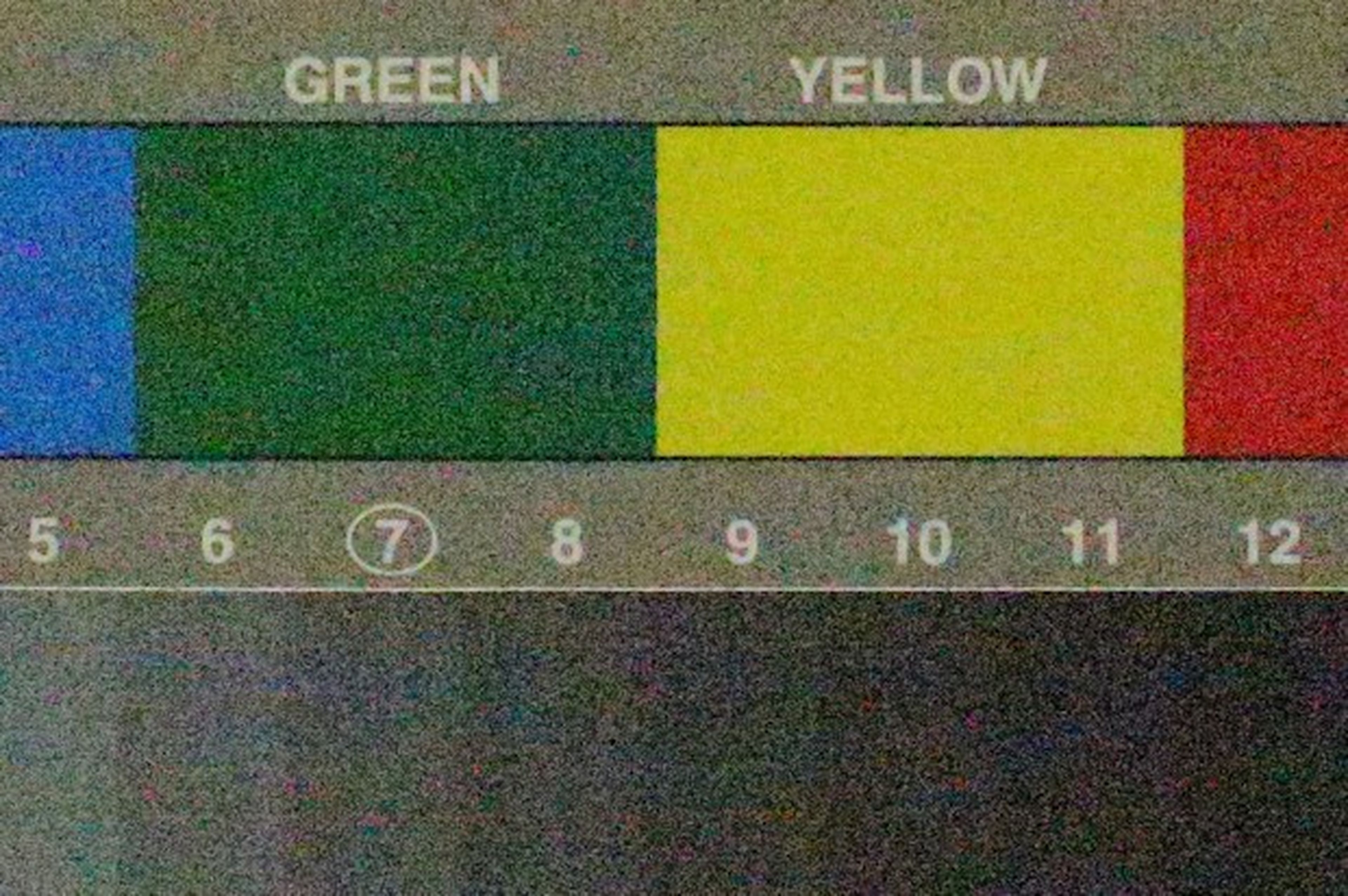
Aprende cómo funciona un sensor
El ruido es uno de los parámetros que más afectan a la calidad de la foto ya que, a fin de cuentas, suele percibirse de forma rápida incluso para el usuario poco experimentado. Para entender qué es, cómo se origina y así poder calcularlo con Photoshop, primero hay que entender cómo capta la luz una cámara digital.
El sensor es el alma de la fotografía actual, un dispositivo compuesto de una matriz de fotocélulas dotadas cada una de ellas, entre otros componentes electrónicos, de un fotodiodo. Éstas se encargan de captar la luz, traducirla en una señal eléctrica o voltaje y, con ayuda de un conversor analógico digital (DAC), obtener los valores que dan forma a un píxel.
El conjunto de información de todas las celdas del sensor genera una matriz de píxeles que dan lugar a la imagen final que puedes ver en la pantalla de tu ordenador.
Distintas fuentes de ruido
A grandes rasgos se puede hablar de tres tipos de ruido. El primero queda fuera del control del usuario y de la propia cámara. Sin entrar mucho en materia, el flujo de fotones (partículas de luz) que inciden sobre el sensor no es constante y sigue una distribución de Poisson.
Las variaciones de esta señal se pueden apreciar en la imagen en forma de ruido fotónico, bastante aleatorio y cuya distribución se atenúa en largas exposiciones. Según crece la señal, la pendiente de este tipo de ruido disminuye.
Por otro lado tenemos el ruido de lectura del sensor generado por su propia actividad eléctrica, que incluso se hace patente en tomas con total ausencia de luz.
A los dos anteriores hay que unir el ruido generado por la agitación térmica de cada fotocélula, que libera electrones que el sensor no es capaz de distinguir de los generados por el propio haz de luz.
Mayor sensor, menor ruido
Quizá hayas escuchado que la relación entre el tamaño sensor y la razón señal-ruido es clara. O dicho de otra forma, a misma resolución del sensor-número de píxeles- y menor tamaño de la superficie fotosensible, mayor ruido. No falta razón para esta afirmación.
Como se ha dicho anteriormente, el sensor se compone de un número determinado de fotocélulas encargadas de captar la luz. La distribución y separación de éstas, y su diseño, hacen que la superficie sensible a la luz no sea el tamaño real total del sensor. Puede incluso ser sólo la mitad.
Por esta razón, un sensor de menor tamaño recibirá menos luz y tendrá que amplificar más la señal para obtener el mismo resultado que uno mayor.
Controlar la señal… y el ruido
La sensibilidad de una cámara -la de las fotocélulas de su sensor- es fija e inamovible y suele corresponderse con la menor ISO de ésta. Cuando se incrementa en el modo manual, no se está aumentando la sensibilidad del sensor, sino que se está amplificando la señal generada por éste. La buena y la mala. Y es que hay que tener claro que al igual que se aumentan las señales óptimas, también se amplifica el ruido de la imagen.
En este caso hablamos del ruidogenerado por altas sensibilidades ISO. Así a cada paso que se aumenta el ISO, se incremente el ruido, ligados mediante una relación directa. La mayoría de las cámaras SLR y EVIL cuentan con un apartado de configuración para la reducción de ruido en estos casos, habitualmente con varios perfiles predefinidos. Personalmente, prefiero no hacer uso de ellos y realizar el postproceso en un ordenador con herramientas de retoque fotográfico.
La siguiente imagen muestra el resultado de una fotografía realizada con una cámara Canon EOS 5D Mark III con una distancia focal de 50 mm y sensibilidad ISO 3.200 frente a una toma de la misma cámara con ISO 102.400, ambas con la reducción de ruido desactivada.
Es fácil ver como la segunda tiene un ruido mayor, pero muy contenido tratándose del valor ISO alcanzado.
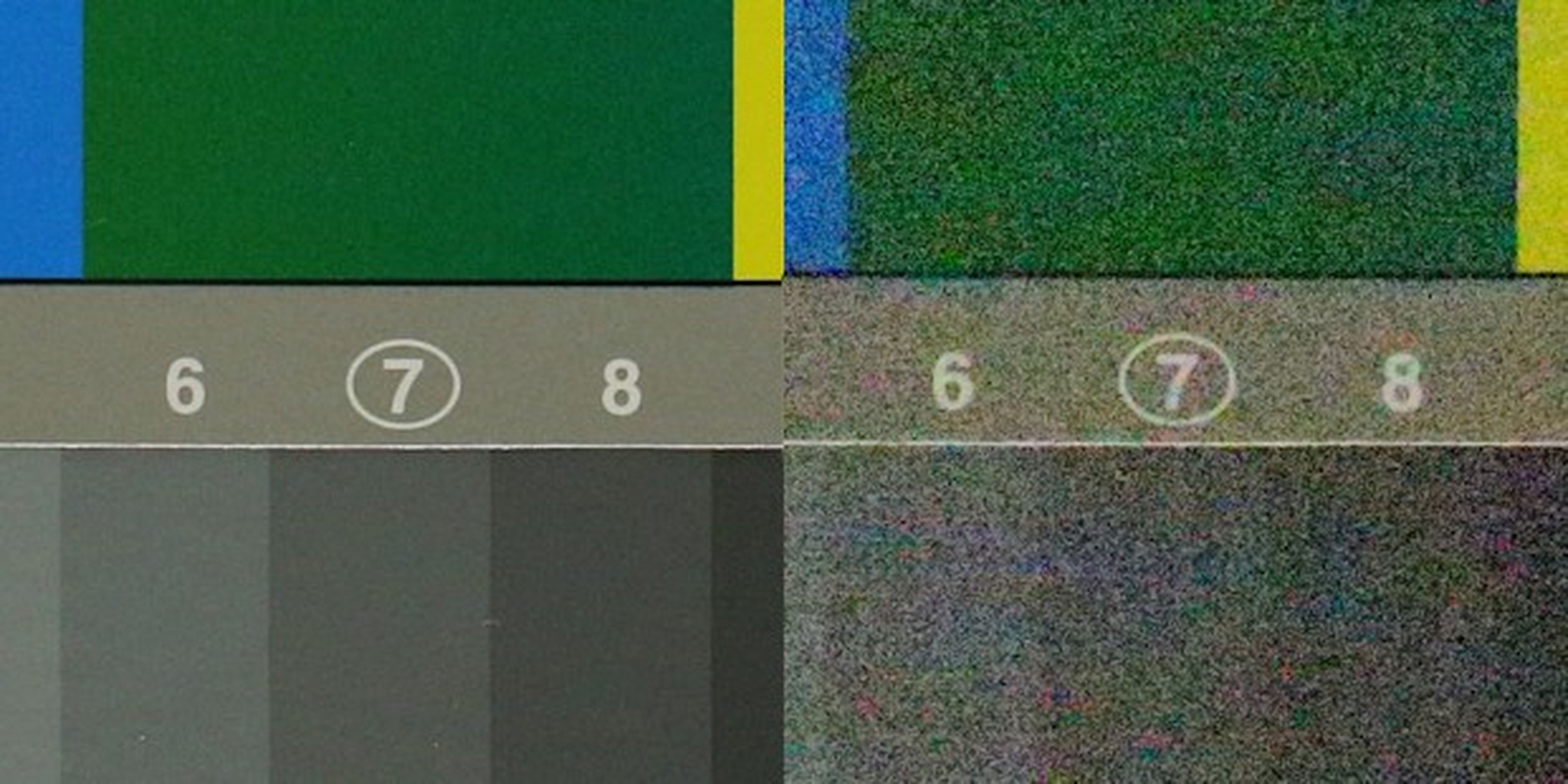
El siguiente ejemplo enfrenta la misma fotografía realizada con la Canon EOS 5D Mark III a ISO 3.200 frente a una realizada con la cámara Samsung WB150 a 50 mm, misma ISO y con reducción de ruido predefinida en el propio software de la cámara.
Es fácil apreciar que el nivel de grano de esta última es mayor y la aplicación de los algoritmos de reducción de ruido hacen perder nitidez y contraste a la foto.
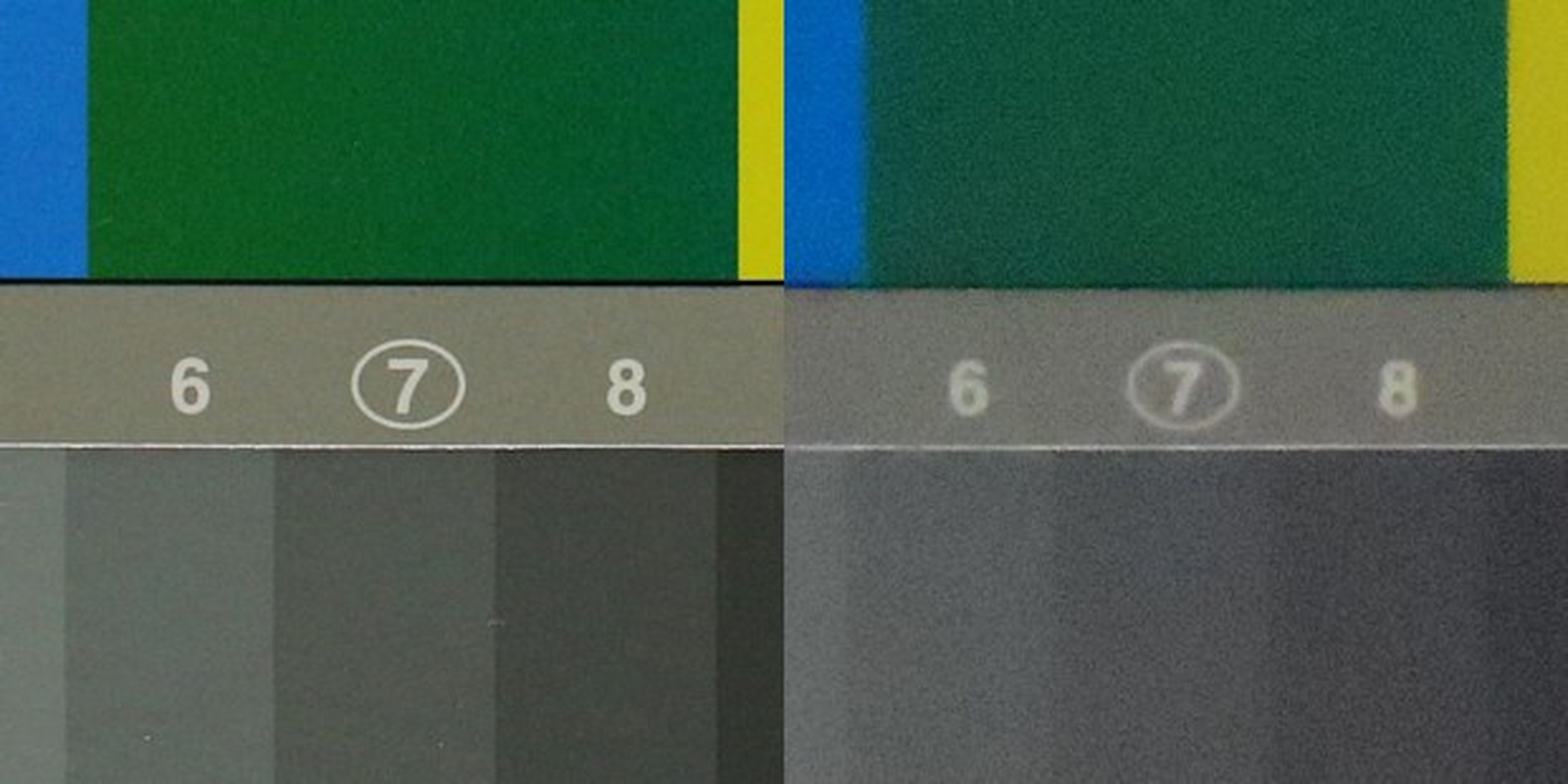
Independiente de la reducción de ruido ISO, tenemos la reducción del ruido por largas exposiciones causado por los cambios de temperatura del sensor. Como cada sensor es diferente y la temperatura de éste varía entre toma y toma, los cálculos para reducir este tipo de ruido también varían de una foto a otra. Es este caso sí es recomendable hacer uso del control de la propia cámara.
Cálculo del ruido: un caso práctico
Para realizar las pruebas de ruido en el laboratorio de Computer Hoy se realizan distintas fotografías a una carta color y monocromo Jessops (es fácil encontrarla en tiendas de fotografía), barriendo todas las sensibilidades de la cámara con distintos tipos de iluminación. Bien podría hacerse con ayuda de una cartulina gris o si se centra bien el histograma con una color blanco.
La razón de utilizar el patrón Jessops durante las pruebas responde a la necesidad de evaluar también la respuesta del balance de blancos. La cámara debe montarse sobre un trípode, poner una focal media y preferentemente disparar con temporizador para evitar trepidaciones.

Teoría matemática del ruido
Lo primero que debe hacerse para procesar la fotografía a analizar, es descomponerla en los canales rojo, verde y azul para poder trabajar de forma óptima.
La idea es estudiar el parche correspondiente -en nuestro caso para el cálculo del ruido el gris número 7-, promediando el valor de un área representativa de éste y calculando la desviación típica de la luminosidad para ver la diferencia entre lo captado por el sensor y lo que debía haber según el espacio de color utilizado. El valor obtenido se corresponde con el ruido de la imagen.

Conviene tomar muestras centradas para evitar que el viñeteo altere el resultado y es importante siempre hacer las pruebas con las correcciones de ruido desactivadas. Ahora sólo queda repetir todo el proceso con cada foto pasando por todas las sensibilidades que ofrece la cámara.
No es tarea complicada programar herramientas o utilizar software matemático para procesar por lotes toda esta información, pero también se puede hacer de forma bastante efectiva –aunque manual, algo tediosa y no fiable al 100%- con Adobe Photoshop.
Cálculo del ruido con Photoshop
Abre la primera fotografía realizada con Adobe Photoshop y conviértela en RGB si no lo está ya. En el menú ventana elige el apartado Histograma que, por defecto, se abre en vista compacta sin controles ni estadísticas. En el menú de la ventana del histograma haz clic sobre Vista extendida.
Ahora selecciona el área a procesar de la imagen sobre la que estás trabajando y en el histograma el canal luminosidad. El apartado Desv.est. representa la amplitud de variación de los valores de intensidad y en nuestro caso será el valor que tomaremos como ruido de la imagen.
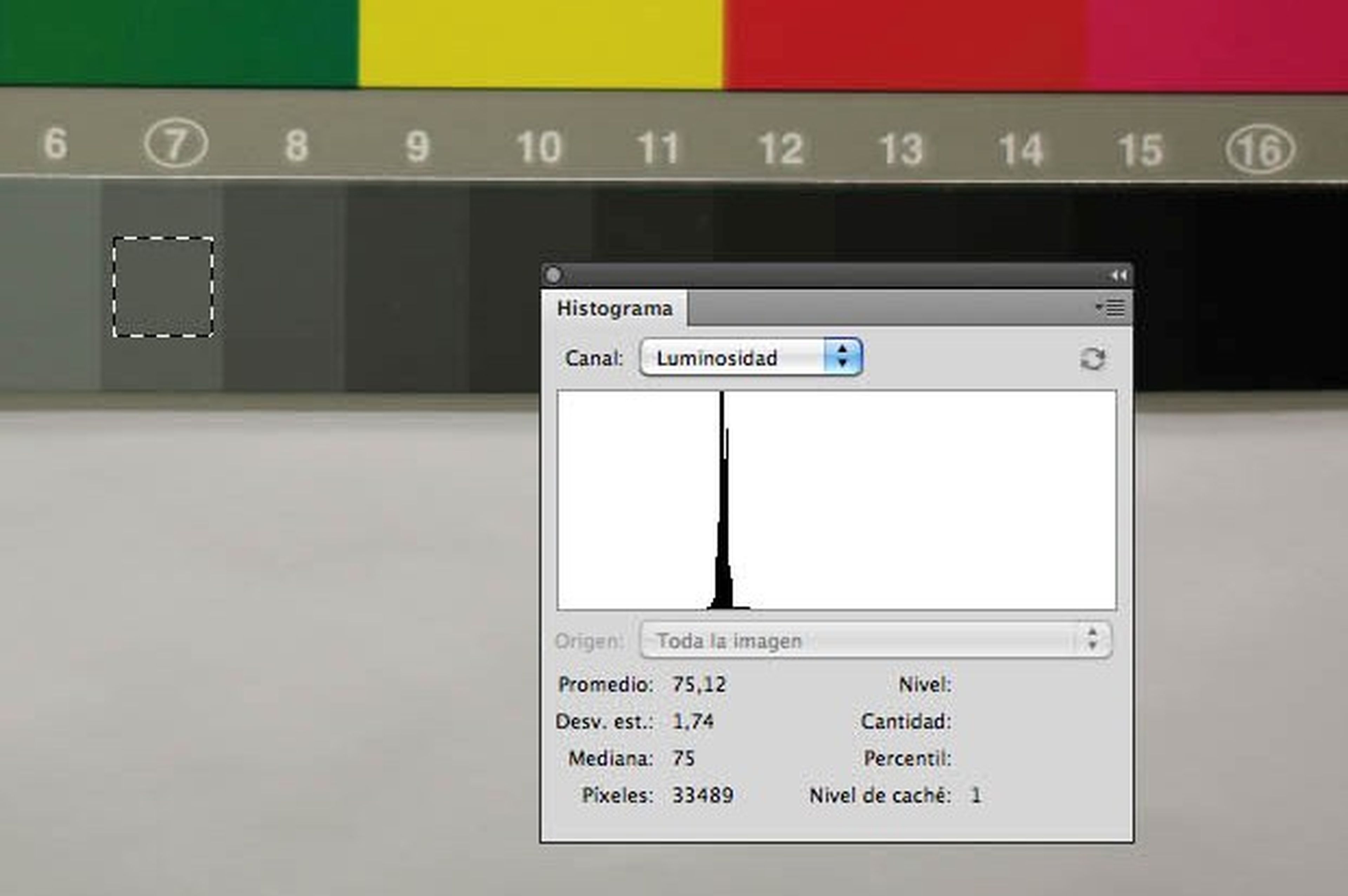
Procesa todas las capturas realizadas con las distintas ISO y tendrás los valores de ruido del sensor de tu cámara.
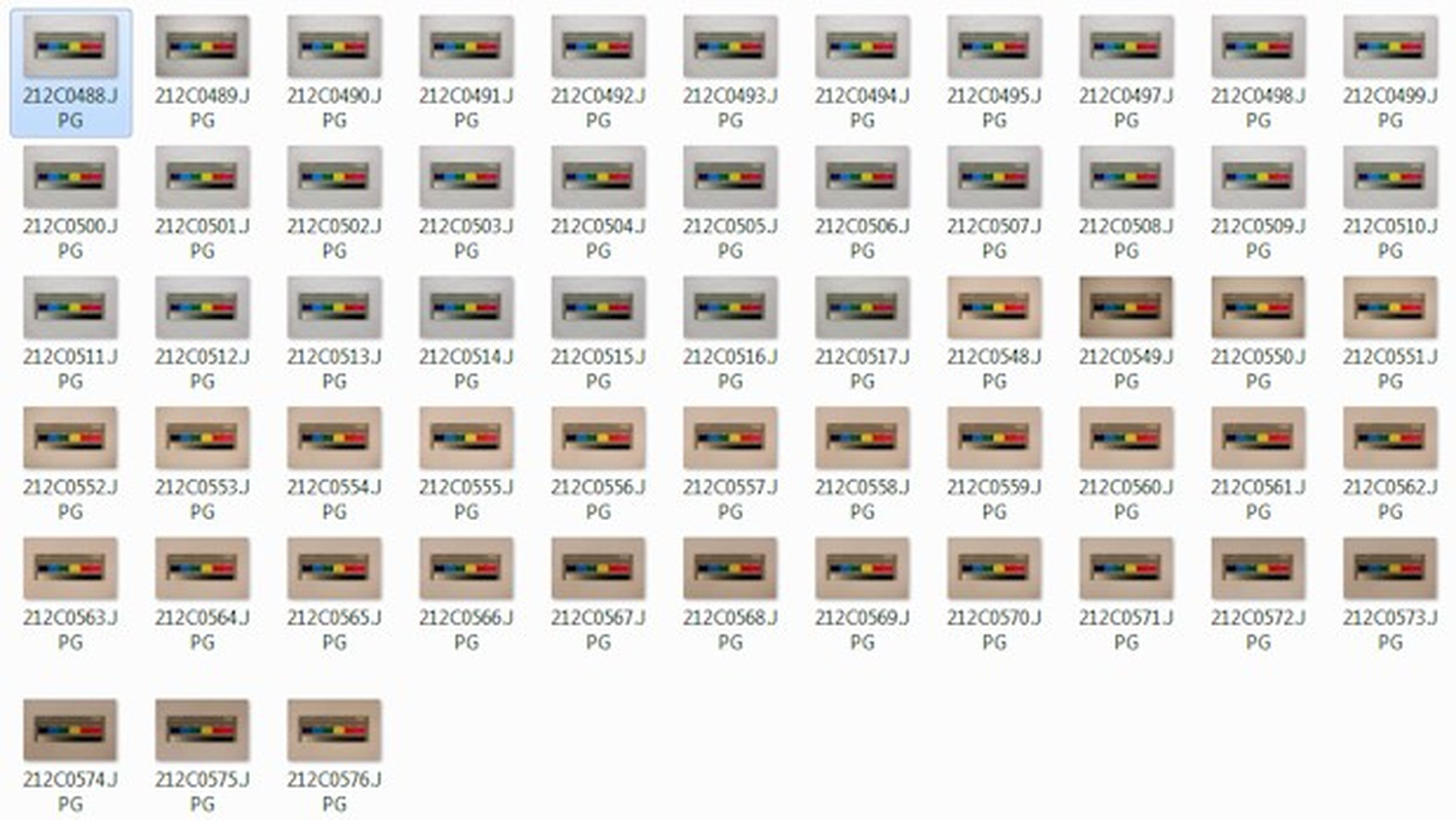
Representa en una gráfica los valores
Con ayuda de Microsoft Office o Open Office, por ejemplo, puedes reprensentar los valo res calculados mediante una gráfica. La siguiente muestra como varía el ruido en una cámara Canon EOS 5D Mark III barriendo las sensibilidades desde ISO 50 hasta ISO 102.400, con las correcciones de ruido desactivadas.
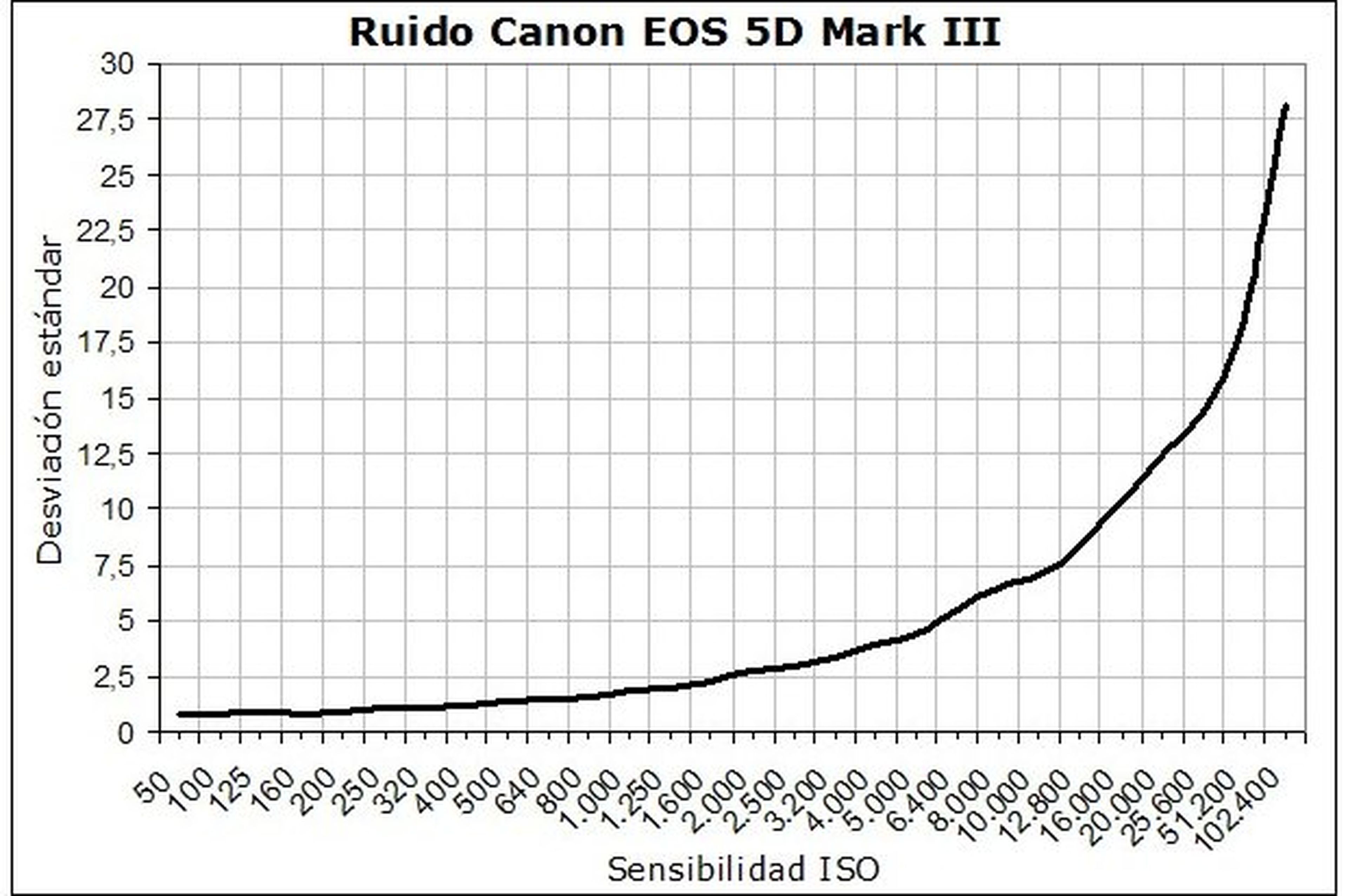
También puedes ver el nivel de ruido en cada uno de los canales RGB e incluso probar con los distintos parches de la plantilla. Descubrirás como el valor cambia según la longitud de onda y que no siempre se obtiene la mayor desviación en el mismo canal del histograma. La siguiente gráfica muestra el ruido por canales tomando como valor en cada sensibilidad el ruido máximo obtenido en cada canal de entre todos los parches de la carta de color.
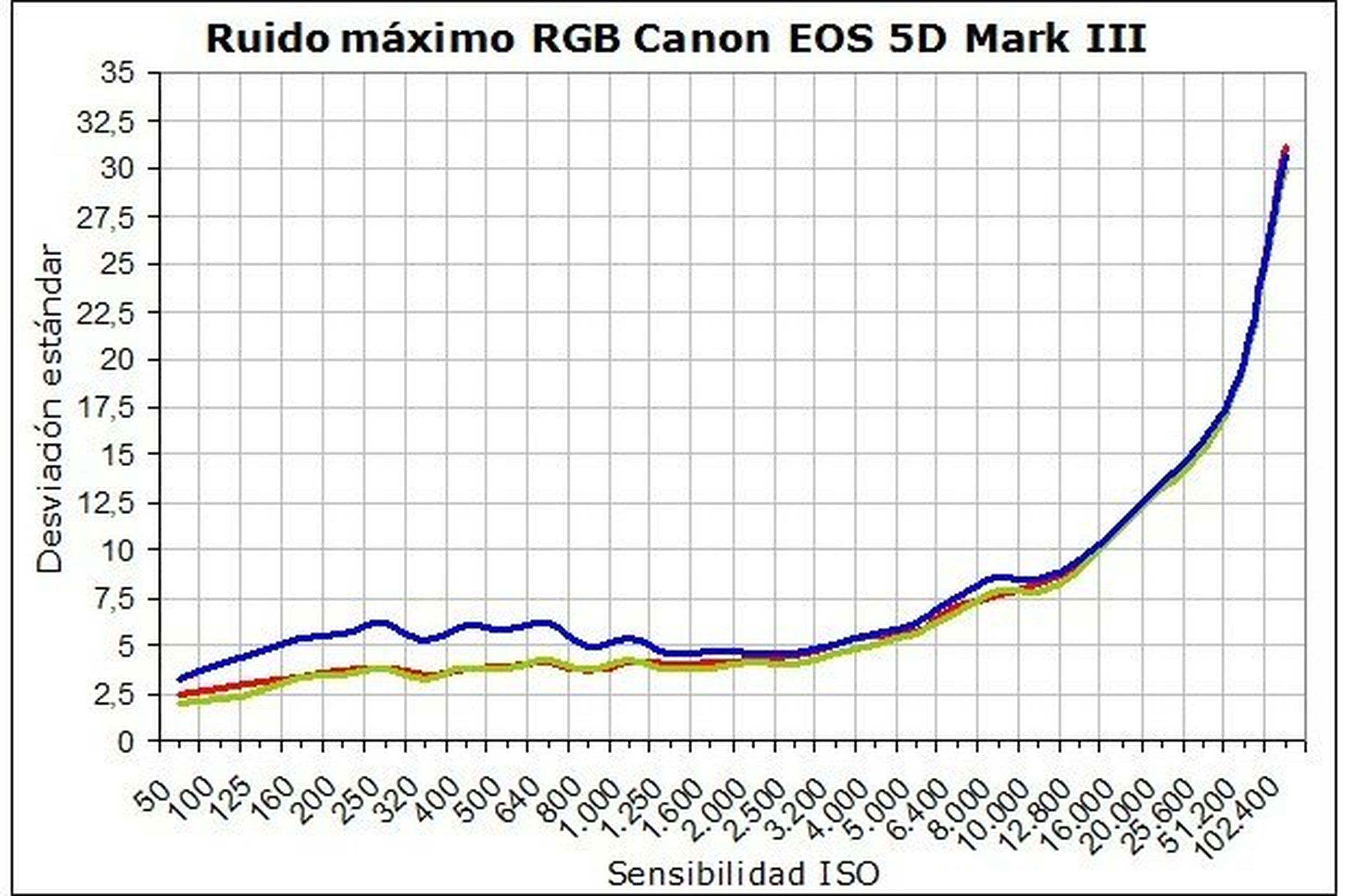
Solo queda apuntar que este proceso también puede aplicarse al total de la foto. Resulta curioso seguir los mismos pasos con fotografías no necesariamente realizadas con ayuda de una carta de color.
Prueba con el álbum de tus viajes, con fotos a plena luz del día, tomas nocturnas y juega con los distintos valores de sensibilidad de tu cámara. ¡Ya nos contarás los resultados!
¿Te ha quedado claro qué es el ruido de una foto y cómo se calcula con Photoshop? Cualquier duda, aquí estamos.
Descubre más sobre Carlos Gombau, autor/a de este artículo.
Conoce cómo trabajamos en Computerhoy.
